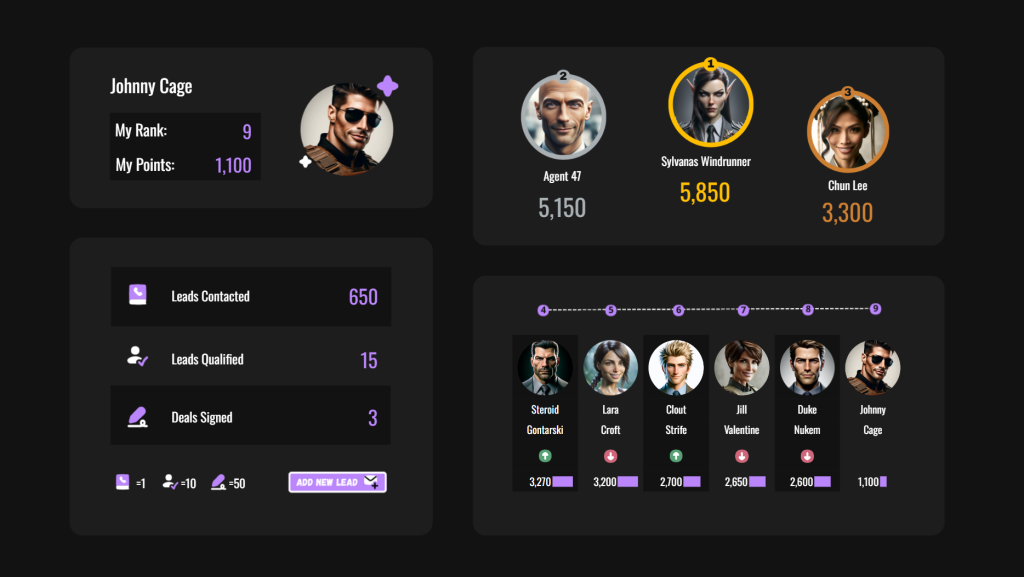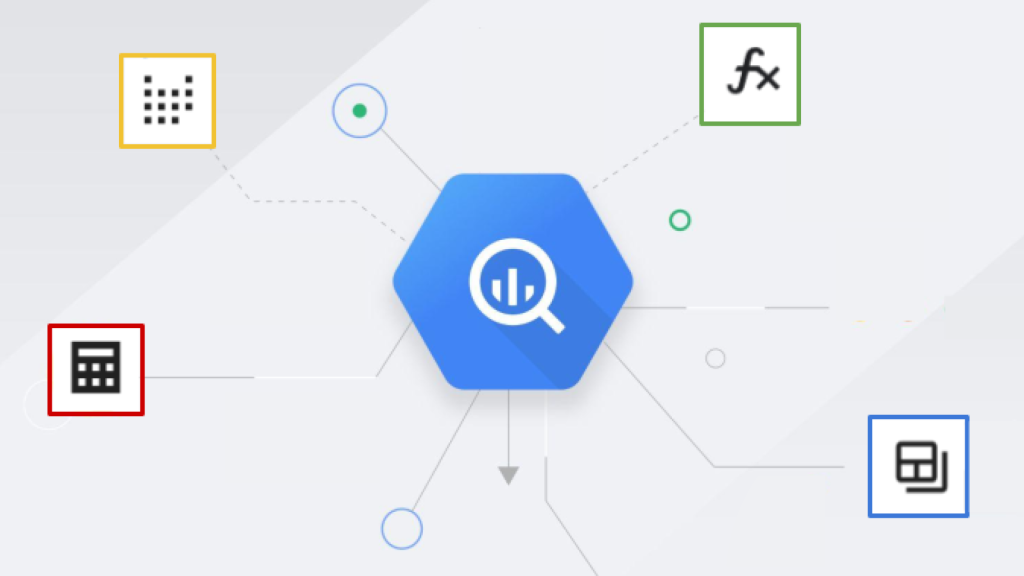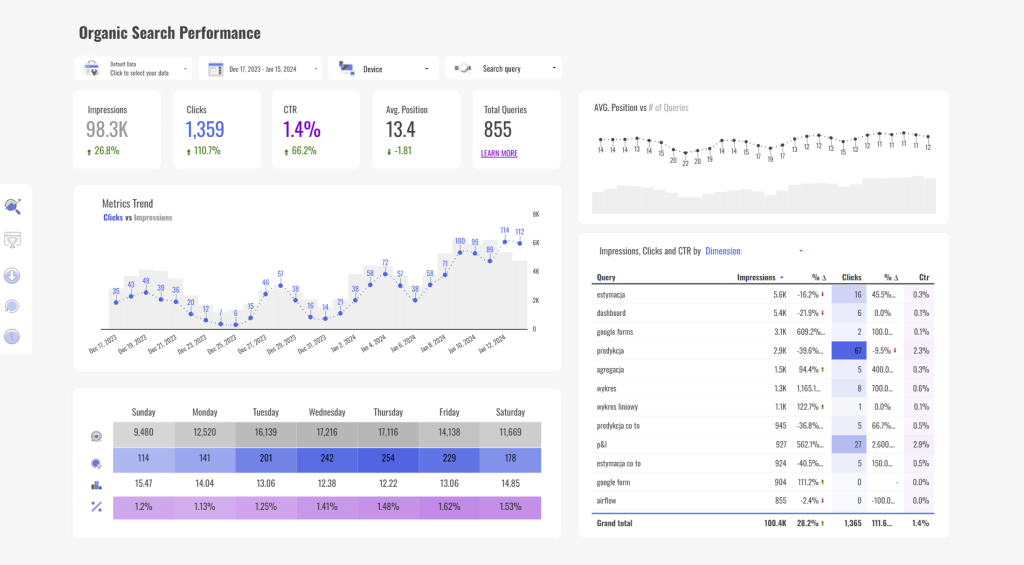Co to jest i do czego służy VLOOKUP?
VLOOKUP to funkcja w Google Sheets, która umożliwia wyszukiwanie wartości w pierwszej kolumnie zakresu danych i zwracanie odpowiadającej jej wartości z innej kolumny w tym samym zakresie. Jest to potężne narzędzie, które można wykorzystać do wielu celów, takich jak:
- Wyszukanie nazwy klienta w tabeli i zwrócenie jego adresu e-mail.
- Wyszukanie kodu produktu w tabeli i zwrócenie jego ceny.
- Wyszukanie daty w tabeli i zwrócenie wartości z odpowiadającej jej kolumny.
Składnia VLOOKUP
Składnia VLOOKUP wygląda następująco:
=VLOOKUP(search_key, range, index, [is_sorted])
search_key: Wartość do wyszukania w pierwszej kolumnie zakresu.range: Zakres komórek, w którym chcesz wyszukać wartość. Pierwsza kolumna tego zakresu powinna zawierać wartości, które chcesz wyszukać.index: Indeks kolumny z wartością zwracaną zakresu. Indeks musi być dodatnią liczbą całkowitą. 1 to pierwsza kolumna zakresu, 2 to druga kolumna, itd.[is_sorted]: Opcjonalne dane wejściowe. Wybierz opcję:FALSE= Dokładne dopasowanie. Jest to zalecane.TRUE= Przybliżone dopasowanie. Jest to ustawienie domyślne, jeśli is_sorted jest nieokreślone.
Ważne: Przed użyciem dopasowania przybliżonego należy posortować klucz wyszukiwania w kolejności rosnącej. W przeciwnym razie może zostać zwrócona nieprawidłowa wartość. Dowiedz się, dlaczego możesz napotkać nieprawidłową wartość zwracaną.
Dane wejściowe VLOOKUP
Dane wejściowe VLOOKUP to wartości, które chcesz wyszukać i zwrócić. Mogą to być teksty, liczby, daty lub inne rodzaje danych. Należy pamiętać, że VLOOKUP zawsze szuka wartości w pierwszej kolumnie zakresu.
Przykłady zastosowania VLOOKUP
| A | B | C | |
|---|---|---|---|
| 1 | Produkt | Cena | Opis |
| 2 | Jabłka | 2,50 zł | Słodkie i soczyste jabłka |
| 3 | Banany | 3,00 zł | Dojrzałe i smaczne banany |
| 4 | Pomarańcze | 4,00 zł | Świeże i soczyste pomarańcze |
W tym przykładzie chcesz wyszukać cenę jabłek. W tym celu możesz użyć następującej formuły:
=VLOOKUP("Jabłka", A2:C4, 2, FALSE)
W tej formule:
"Jabłka"to wartość, która chcesz wyszukać.A2:C4to zakres komórek, w którym chcesz wyszukać wartość.2to indeks kolumny z wartością zwracaną. W tym przypadku jest to kolumna z cenami.FALSEoznacza, że chcesz znaleźć dokładne dopasowanie.
Po wprowadzeniu tej formuły do komórki, Google Sheets zwróci cenę jabłek, czyli 2,50 zł.
Najczęściej pojawiające się błędy VLOOKUP, oraz co mogą znaczyć?
Najczęstsze błędy związane z VLOOKUP to:
#N/A– oznacza, że VLOOKUP nie znalazł wartości, której szukałeś. Może to być spowodowane błędnym wpisem wartości wsearch_keylub brakiem wartości w zakresach.#REF!– oznacza, że podany zakres jest nieprawidłowy. Sprawdź, czy zakres jest prawidłowy i czy jest zgodny z wymaganiami funkcji VLOOKUP.#VALUE!– oznacza, że podany klucz wyszukiwania lub zakres nie jest poprawny. Sprawdź, czy podane wartości są poprawne i zgodne z typem danych, który jest obsługiwany przez funkcję VLOOKUP.